Питање
Проблем: Како поправити шифру грешке ажурирања за Виндовс 10 0к800705б4?
Надоградио сам са Виндовс 8 на 10 пре неколико недеља. До сада је све функционисало савршено, али јуче сам приметио да систем не може ни да провери да ли постоје ажурирања нити да их инсталира од дана када сам надоградио ОС. Покушај покретања Провери ажурирања у Виндовс Упдатес завршава се поруком о грешци 0к800705б4. Да ли је ово питање већ признато? Можете ли да дате било какве поправке? Хвала!!
Решен одговор
Код грешке 0к800705б4 је један од Виндовс 10[1] Грешке при ажурирању. Прва појава ове грешке је првобитно регистрована 2015. године убрзо након објављивања ажурирања Виндовс Анниверсари. Међутим, чини се да Мајкрософт то није решио јер је регистрован његов други талас појаве почетком децембра 2016. након објављивања кумулативног ажурирања за Виндовс 10 за системе засноване на к64 (КБ3081424).
Док многи људи траже помоћ да поправе ову грешку и изражавају забринутост због Мицрософт-овог нереаговања према овом питању, још није објављена закрпа, као ни ниједна од званично одобрених фиксно обезбеђено. Ипак, ИТ инжењери су довољно активни, тако да постоји низ исправки грешака 0к800705б4 представљених на разним ИТ форумима.
Иако тачан узрок грешке ажурирања 0к800705б4 није јасан, стручњаци истичу да је проблем изазван неком врстом унутрашњих проблема у систему Виндовс. Како стоји у целој поруци о грешци, „Било је проблема приликом инсталирања ажурирања, али покушаћемо поново касније. Ако наставите да видите ово и желите да претражујете веб или контактирате подршку за информације, ово може помоћ: (0к800705б4).”
То указује на чињеницу да су доступне исправке успешно преузете, али не могу да се инсталирају због ометања система. Према људима који су издавали ову грешку, све је повезано са Оффице (2010 или 2013) ажурирања, која можда нису инсталирана или можда постоје неки остаци из претходног Оффице-а верзије. Осим тога, може доћи до сукоба софтвера између ажурирања и треће стране[2] анти-малваре.
Наравно, могу постојати и други разлози, али ови су далеко најчешће разматрани. У нади да ће Мицрософт решити грешку ажурирања Виндовс 10 0к800705б4, можете покушати да извршите неколико поправки пре него што се то догоди. У наставку ћемо пружити најкорисније методе решења које смо успели да смислимо.
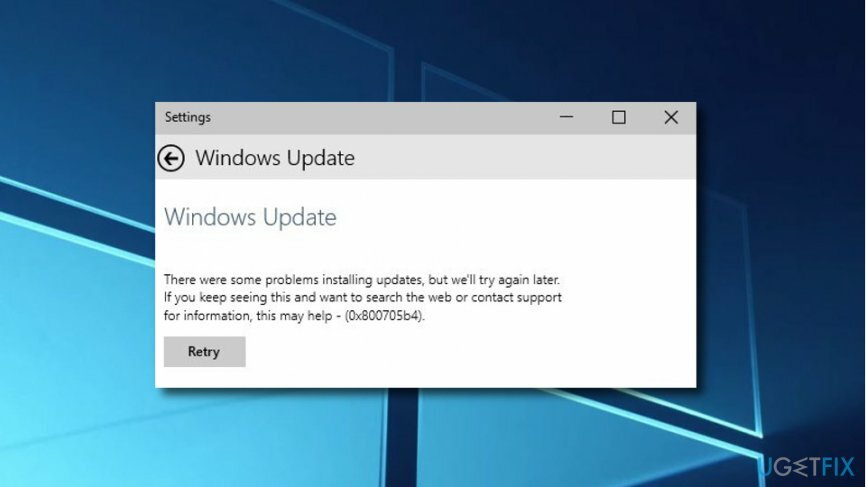
Како поправити шифру грешке ажурирања за Виндовс 10 0к800705б4?
Да бисте поправили оштећени систем, морате купити лиценцирану верзију Реимаге Реимаге.
На Интернету постоји много исправки које се односе на грешке у ажурирању Виндовс 10 уопште. Најчешћи су: покрените и ДИСМ, покрените сфц / сцаннов, покрените Виндовс Упдате Троублесхоотер, ручно ресетујте Виндовс Упдате компоненте, онемогућите антивирусни софтвер и слично. Нажалост, узроци грешке 0к800705б4 могу се разликовати у сваком случају; стога се за сваког власника рачунара примењују различите методе решења. Стога, покушајте са сваком исправком која је наведена у наставку док не уклоните грешку 0к800705б4.
Наша препорука би била да почнемо од веома општих поправки. Неколико власника рачунара је пријавило да су успели да заобиђу ову грешку тако што су онемогућили Виндовс Дефендер. Поред тога, онемогућавање антивирусног софтвера,[3] посебно онај треће стране, такође вреди покушати. Штавише, увек је вредно инсталирати алатку за оптимизацију рачунара, као што је РеимагеМац машина за прање веша Кс9 да проверите регистар[4] проблеми, оштећене системске датотеке, остаци итд. Ако грешка 0к800705б4 настави да се појављује на Виндовс Упдате-у, можете даље покушати:
Метод 1. Промените подешавања за ажурирање и безбедност
Да бисте поправили оштећени систем, морате купити лиценцирану верзију Реимаге Реимаге.
- Иди на Почетак -> Подешавања -> Ажурирање и безбедност -> Напредне опције.
- Пронађите опцију Дајте ми ажурирања оф друге Мицрософт производе када ажурирам Виндовс и опозовите избор.
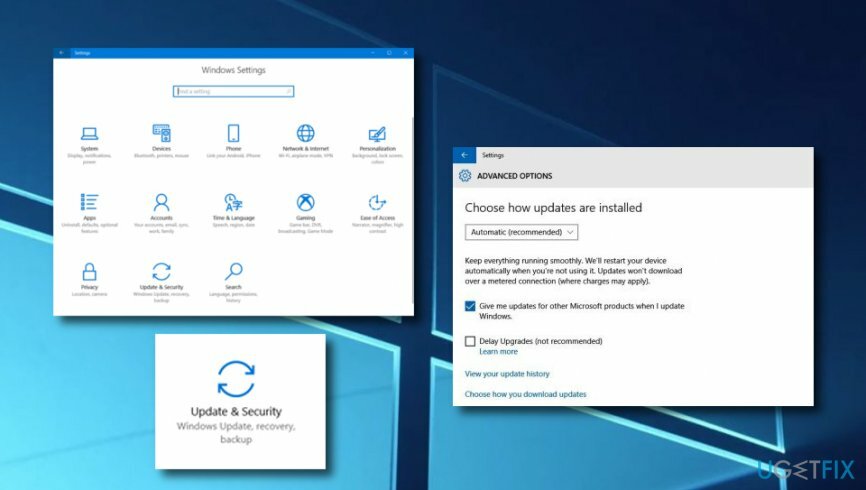
- Након тога, проверите ажурирања и покрените она која су доступна.
- Ако су ажурирања успешно инсталирана, поновите прва два корака, осим што морате да означите опцију Дај ми ажурирања других Мицрософт производа када ажурирам Виндовс.
Метод 2. Поново покрените услуге Виндовс Упдате
Да бисте поправили оштећени систем, морате купити лиценцирану верзију Реимаге Реимаге.
- Кликните Тастер Вин + Р, тип услуге.мсц, и кликните Ентер.
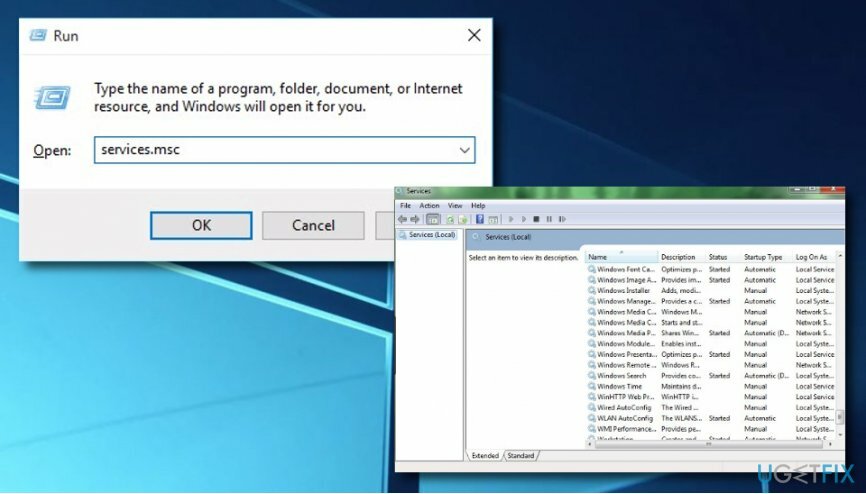
- Лоцате Виндовс Дефендер услуга.
- Ако статус Виндовс Дефендер-а није назначен (колона је празна), кликните десним тастером миша на њу и изаберите Почетак.
- Можда ће се принудно покретање Виндовс заштитника завршити грешком. У овом случају пронађите опцију Тип покретања, и подесите га на Аутоматски.
- На крају, поново покрените систем и покушајте да покренете ажурирање.
Метод 3. Покрените сфц /сцаннов
Да бисте поправили оштећени систем, морате купити лиценцирану верзију Реимаге Реимаге.
- Кликните Тастер Вин + Кс и изаберите Командни редак (Администратор).
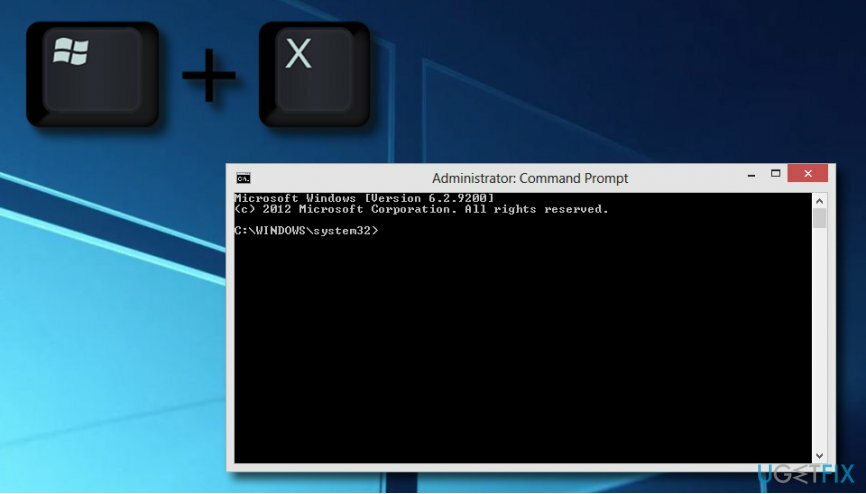
- Тип сфц /сцаннов командујте и притисните Ентер.
- Сачекајте да систем изврши скенирање и поправи проблеме. Након тога, поново покрените систем.
Метод 4. Покрените алатку ДИСМ
Да бисте поправили оштећени систем, морате купити лиценцирану верзију Реимаге Реимаге.
- Кликните десним тастером миша на Вин кључ и изаберите Командни редак (администратор).
- Кликните ок у прозору УАЦ-а или унесите своју администраторску лозинку ако је потребно.
- Затим унесите следећу команду у прозор командне линије и притисните Ентер после сваке од њих:
ДИСМ.еке /Онлине /Цлеануп-имаге /Сцанхеалтх
ДИСМ.еке /Онлине /Цлеануп-имаге /Ресторехеалтх - Затворите командну линију и покушајте да инсталирате исправке.
Метод 5. Ручно ресетујте компоненте Виндовс Упдате
Да бисте поправили оштећени систем, морате купити лиценцирану верзију Реимаге Реимаге.
- Кликните Тастер Вин + Кс и изаберите Командни редак (Администратор).
- Сада онемогућите БИТС, криптографски, МСИ Инсталлер, и тхе Виндовс Упдате Сервицес. У ту сврху откуцајте следеће команде у прозор командне линије и притисните Ентер после сваког од њих:
нет стоп вуаусерв
нет стоп цриптСвц
нето стоп битови
нет стоп мсисервер - Након тога откуцајте следеће команде за преименовање СофтвареДистрибутион и Цатроот2 фасцикли. Не заборавите да откуцате Ентер после сваког од њих:
рен Ц:\\Виндовс\\СофтвареДистрибутион СофтвареДистрибутион.олд
рен Ц:\\Виндовс\\Систем32\\цатроот2 Цатроот2.олдКада завршите, омогућите БИТС, криптографски, МСИ Инсталлер анд тхе Виндовс Упдате Сервицес (раније онемогућен). Ово се може урадити тако што ћете унети следећу команду и притиснути Ентер после сваког од њих:
нет старт вуаусерв
нет старт цриптСвц
нето стартни битови
нет старт мссервер - На крају, затворите прозор командне линије и поново покрените рачунар.
Метод 6. Решите проблем тако што ћете покренути Виндовс Упдате Троублесхоотер
Да бисте поправили оштећени систем, морате купити лиценцирану верзију Реимаге Реимаге.
Ако вам претходне методе нису дале никакве резултате, можете покушати да извршите поправку тако што ћете покренути Виндовс Упдате Троублесхоотер. Уверите се да сте довршили сваки доле наведени корак тачно онако како је приказано у упутствима:
- Идите на Виндовс одељак за претрагу и унесите „Решавање проблема“.
- Када видите апликацију, притисните Ентер.
- На левој страни изаберите Погледати све.
- Изабери Виндовс Упдате из менија.
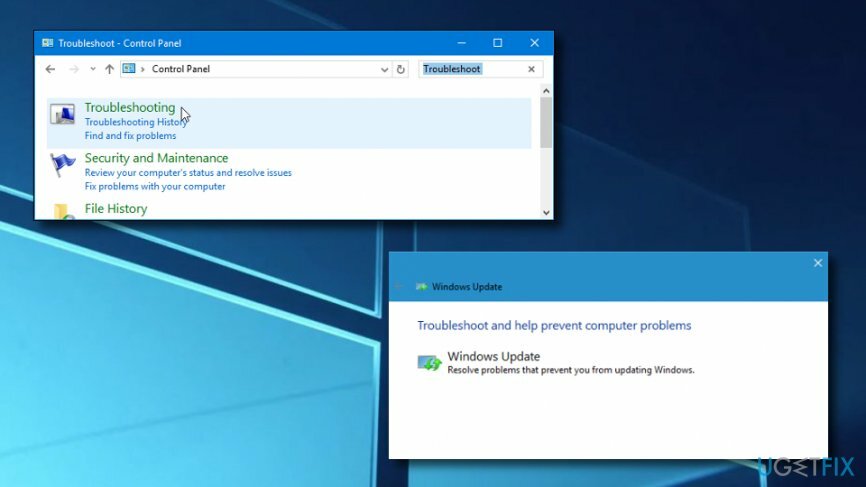
- Након тога, кликните Напредно и Следећи.
- Затим изаберите Напредно и Покрени као администратор.
- Проверите да ли је Примените опцију аутоматски поправке је изабран и притисните Следећи.
- Завршите операцију решавања проблема тако што ћете изабрати Близу.
- Кликните Погледајте детаљна упутства.
Аутоматски поправите своје грешке
тим угетфик.цом покушава да да све од себе да помогне корисницима да пронађу најбоља решења за отклањање својих грешака. Ако не желите да се борите са техникама ручне поправке, користите аутоматски софтвер. Сви препоручени производи су тестирани и одобрени од стране наших професионалаца. Алати које можете користити да поправите своју грешку су наведени у наставку:
Понуда
урадите то сада!
Преузмите поправкуСрећа
Гаранција
урадите то сада!
Преузмите поправкуСрећа
Гаранција
Ако нисте успели да поправите грешку користећи Реимаге, обратите се нашем тиму за подршку за помоћ. Молимо вас да нам кажете све детаље за које мислите да бисмо требали да знамо о вашем проблему.
Овај патентирани процес поправке користи базу података од 25 милиона компоненти које могу заменити било коју оштећену или недостајућу датотеку на рачунару корисника.
Да бисте поправили оштећени систем, морате купити лиценцирану верзију Реимаге алат за уклањање злонамерног софтвера.

ВПН је кључан када је у питању приватност корисника. Мрежне трагаче као што су колачићи не могу да користе само платформе друштвених медија и друге веб странице, већ и ваш провајдер интернет услуга и влада. Чак и ако примените најбезбеднија подешавања преко свог веб претраживача, и даље можете бити праћени путем апликација које су повезане на интернет. Осим тога, претраживачи фокусирани на приватност као што је Тор нису оптималан избор због смањене брзине везе. Најбоље решење за вашу коначну приватност је Приватни приступ интернету – будите анонимни и сигурни на мрежи.
Софтвер за опоравак података је једна од опција која вам може помоћи опоравити своје датотеке. Једном када избришете датотеку, она не нестаје у ваздуху – остаје на вашем систему све док нема нових података на њој. Дата Рецовери Про је софтвер за опоравак који тражи радне копије избрисаних датотека на вашем чврстом диску. Коришћењем алата можете спречити губитак вредних докумената, школских радова, личних слика и других важних датотека.